Vous pouvez créer de nouveaux modes sportifs et modifier les anciens modes via SuuntoLink.
Pour commencer :
- Installez SuuntoLink (si ce n'est pas déjà fait) et assurez-vous que vous disposez de la dernière version.
- Lorsque vous ouvrez le programme, celui-ci recherche automatiquement les mises à jour disponibles.
- Si vous ne l'avez pas encore fait, suivez le processus d'installation initiale. Cliquez ici pour en savoir plus.
Créer un nouveau mode Sportif :
- Connectez votre montre à votre ordinateur via le câble USB fourni avec la montre.
- SuuntoLink reconnaîtra votre montre et l’option “modifier les modes sportifs” va apparaître.
- Cliquez sur cette option pour créer un nouveau mode sportif ou pour modifier un déjà existant, SuuntoLink vous offrira les deux choix.
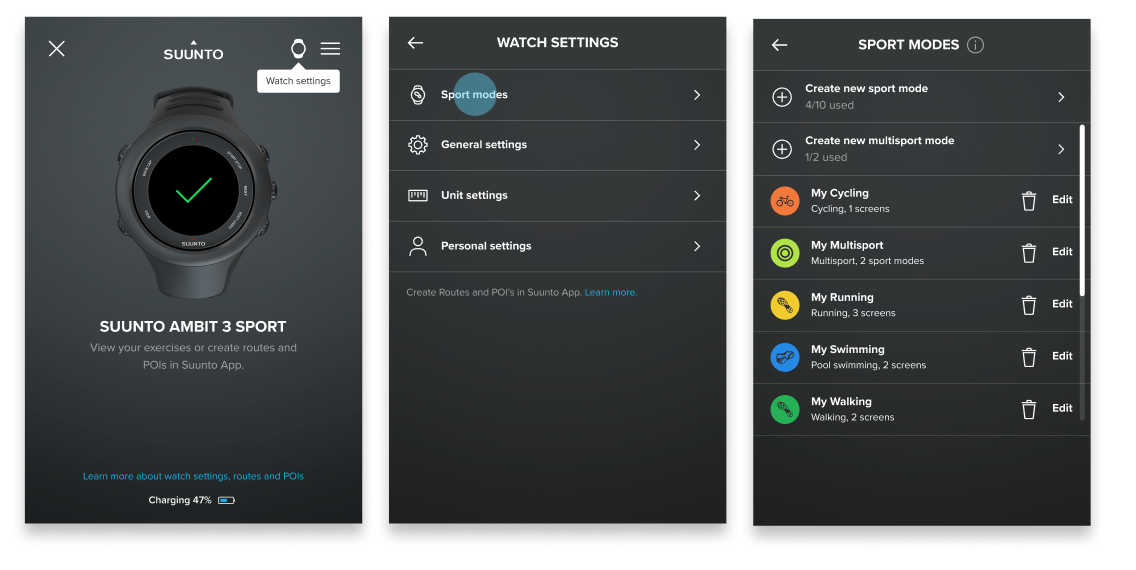
- Cliquer sur “Créer un nouveau mode sportif”, des choix de personnalisation vont apparaître :ajouter ou supprimer des écrans, modifier l’information affichée, éditer le nom ou renommer le champ.
- De plus, vous pouvez ajouter les SuuntoApps à votre mode sportif pour améliorer votre expérience avec les fonctionnalités développées ajoutées par la communité.
- Vous pouvez ajouter la SuuntoApp de votre choix quand vous sélectionnez l’information pour vos écrans.
Ajouter SuuntoApps à votre mode sportif :
- Vous pouvez ajouter SuuntoApps à votre mode sportif. Il suffit de rechercher sur notre base de données ceux qui correspondent au mieux à votre activité.
- Vous pouvez également les trier par catégorie, activité ou vous pouvez les rechercher par nom.
- Sélectionnez la SuuntoApp que vous souhaitez utiliser pour l’ajouter à votre mode sportif.
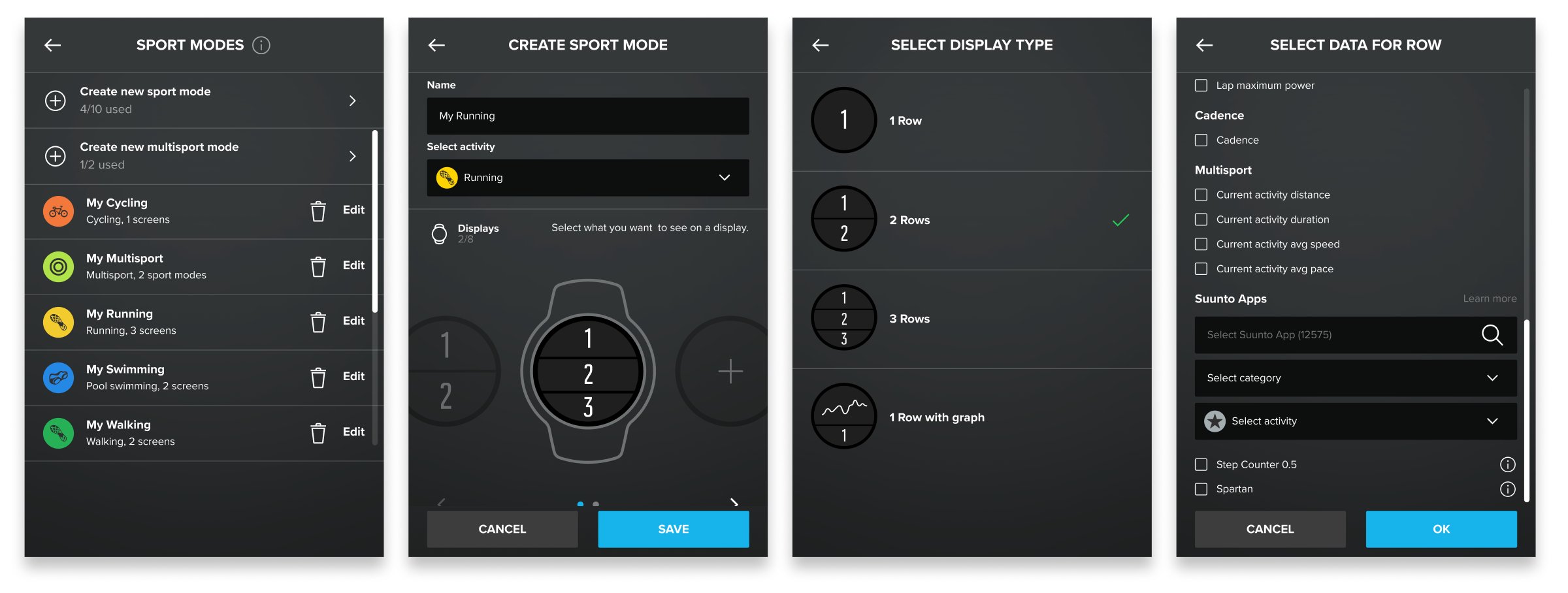
Remarque : Le mode Multisport n’est pas disponible pour les Ambit, Ambit2R, and Ambit3 Run.
Remarque : Les SuuntoApps, actuellement actifs sur les modes sportifs, même s’ils sont privés, seront disponibles jusqu’à suppréssion, une fois supprimés, il ne sera plus possible de les réinstaller de nouveau. L’option de les modifier ou de les ajuster ne sera plus valable.
EN SAVOIR PLUS :